La photographie en bandes étroites a été élaborée au début pour des besoins scientifiques. Les premières utilisations ont été conçues pour le télescope Hubble. L’association des filtres a servi à faire ressortir dans les images la répartition chimique des principaux éléments des nébuleuses à émission. L’association est la suivante ; SII pour la couche rouge, Ha pour la couche verte et OIII pour la couche bleue. Le filtre Ha étant la couche la plus dynamique, le vert dominera dans l’image. La couche rouge (SII) et la couche bleue (OIII) serviront à donner du relief à la photo en dévoilant les régions de la nébuleuse riches en soufre et en oxygène. On désigne maintenant cette association de filtres par la palette Hubble. L’image produite sera donc en fausses couleurs.
Le présent exposé présentera la technique que j’utilise (avec Photoshop) pour le traitement des images produites avec la palette Hubble (SII-Ha-OIII). Je vais aussi expliquer comment convertir la dominante verte des images en couleurs d’apparence « cuivrées ». La présentation se fera en quatre étapes :
- L’équilibre des trois images SII, Ha et OIII
- Assemblage des trois couches de couleurs (SII-Ha-OIII)
- Conversion de la couleur verte en couleur cuivrée
- Utilisation d’une image de luminance
1. Équilibre des trois images SII, Ha et OIII
Pour bien faire ressortir les nuances et couleurs de chacune des trois images SII, Ha et OIII, il est très important de traiter individuellement ces images. L’image la plus dynamique (offrant le plus de détails) étant l’image Ha, on développera l’histogramme des couches SII et OIII pour les faire correspondre en intensité avec l’histogramme de l’image Ha. Le succès du traitement des images en palette Hubble dépendra en grande partie de ce premier traitement.
Pour bien effectuer cette tâche, on utilisera les trois premiers processus du Traitement des images pour chacune des images SII, Ha et OIII :
- Le retrait du gradient. À effectuer au besoin (vidéo de formation, durée durée 11:59 minutes)
- L’équilibre des images avec la technique des points Noir et Blanc (vidéo de formation, durée 15:59 minutes)
- L’utilisation des courbes pour le développement (stretching) de chacune des images (vidéo de formation durée 12:48 minutes)
Voici ce que j’ai obtenu pour mon image de la Rosette NGC2237 :
 Image SII |
 Image Ha |
 Image OIII |
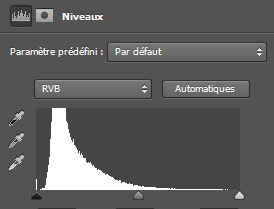 Histogramme SII |
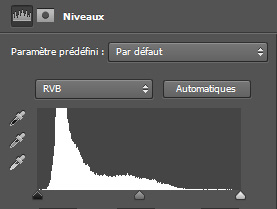 Histogramme Ha |
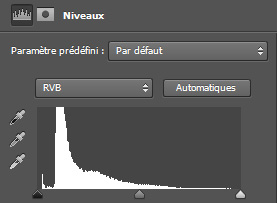 Histogramme OIII |
On peut observer ce qui suit sur les trois images :
- Il y a un bon signal sur les trois images. Les images SII, Ha et OIII sont donc éligibles à la palette Hubble. Par exemple, si le signal de l’image OIII ou SII est très faible ou inexistant, on ne peut pas utiliser la palette Hubble pour cette image.
- L’histogramme des trois images a la même intensité. Cela permettra de produire toutes les variétés de couleurs.
- L’image Ha est la plus dynamique, dévoilant toutes les belles nuances de la nébuleuse. On remarque aussi que l’image Ha contient l’information des images SII et OIII. Dans ce cas-ci, on utilisera donc l’image Ha comme image de luminance. C’est en regardant chaque image individuelle qu’on déterminera la composition de l’image de luminance. Par exemple, si l’information de l’image OIII contient des nuances que l’image Ha n’a pas, on utilisera les images Ha et OIII comme image de luminance.
2. Assemblage des trois couches de couleurs (SII-Ha-OIII)
-
Ouvrir les fichiers votre image SII.tif, Ha.tif et OIIl.tif
-
Nous devons choisir une image comme base de travail. Utilisons l’image SII en considérant que l’image Ha ou OIII pourrait aussi être utilisée. Si ce n’est pas encore fait, convertir l’image SII en couleur (Image | Mode | Couleur RVB)
-
Cliquer sur l’image Ha.tif pour la rendre active. Sélection | Tout sélectionner et ensuite Édition | Copier
-
Cliquer sur l’image SII.tif pour la rendre active
-
Ouvrir la fenêtre Couches et cliquer sur la Couche Verte pour la rendre active seulement :

-
Coller l’image Ha.tif dans la couche verte en sélectionnant Édition | Coller
-
Répéter les procédures 3 à 6 pour l’image OIII.tif pour coller cette image dans la couche Bleue.
-
Rendre toutes les couches actives en activant l’œil pour chacune d’elles. À partir de ce moment nous avons une image composite SII-Ha-OIII
-
Sauvegarder SII.tif au format .tif et lui donner le nom Votre nom SII-Ha-OIII.tif
-
Fermer les images Ha.tif et OIII.tif
-
Rééquilibrer l’images avec la technique des points Noir et Blanc
On remarque que les étoiles ont une couleur magenta. Pour l’amoindrir, on utilise une première correction sélective des couleurs :
- Image | Réglage | Correction sélective…
- Couleurs : Magenta
- Amener le curseur Magenta à -100
Cliquer sur ce lien pour une vidéo de formation (8:16 minutes).
Voici ce que j’ai obtenu sur mon image de la Rosette :

NGC2237 – La rosette – SII-Ha-OIII
On remarque ce qui suit sur l’image :
- Il reste un halo rouge-magenta autour des étoiles. Nous le ferons disparaître lors de la superposition de l’image de luminance Ha sur l’image SII-Ha-OIII lors du processus no 4 ci-dessous
- Le vert domine. Nous le convertirons en couleurs cuivrées dans le prochain traitement
3. Conversion de la couleur verte en couleur cuivrée
Nous allons utiliser la correction sélective des couleurs de Photoshop : Image | Réglage | Correction sélective…
- Pour la couleur verte : diminuez le cyan et le magenta
- Pour la couleur jaune : diminuez le cyan et augmentez légèrement le magenta
- Pour la couleur cyan : diminuez le jaune.
L’intensité des corrections varie d’une image à l’autre. Au besoin, on peut effectuer plus d’une passe.
Cliquer sur ce lien pour une vidéo de formation (durée 7:24 minutes).
Voici le résultat sur mon image de la Rosette :
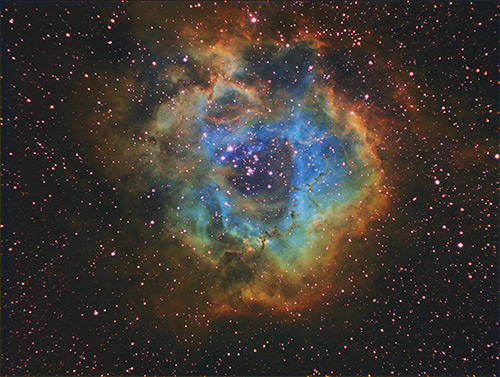
NGC2237 – La rosette – SII-Ha-OIII avec une correction sélective des couleurs
La couleur verte a été convertie en nuances cuivrées
4. Utilisation d’une image de luminance
Pour mon image de la Rosette, j’ai utilisé l’image Ha comme image de luminance, car elle contient toutes les nuances des images SII et OIII. C’est elle qui a le meilleur rapport Signal/Bruit. Utiliser uniquement l’image SII-Ha-OIII, sans image de luminance, donnera une image plus bruitée avec moins de profondeur. Pour tous les détails techniques de l’assemblage de l’image de Luminance avec l’image couleur SII-Ha-OIII ci-dessus, cliquez sur ce lien. Aussi, on peut voir ici une vidéo de formation (durée 13:27 minutes).
La suite des traitements se fera avec Photoshop et PixInsight. Voir les processus no 3 à 18 du Traitement des images et au besoin les Traitements avancés. Utiliser les traitements pertinents pour votre image.
Voici le résultat final sur mon image de la Rosette :

NGC2237 – La Rosette – Ha-(SII-Ha-OIII). Cliquer sur l’image pour l’afficher pleine grandeur.
Le halo rouge-magenta restant autour des étoiles a complètement disparu. C’est en mettant un floue gaussien sur l’image couleur SII-Ha-OIII que j’ai réussi à le faire disparaître, l’image de luminance conservant toutes les nuances et nettetés de l’image. Aussi, j’ai modifié légèrement les couleurs de la nébuleuse pour enlever un peu de couleurs vertes et faire ressortir encore plus les couleurs cuivrées de l’image. Bien entendu, la palette Hubble est en fausses couleurs, alors tout est question de goût personnel pour le rendu des couleurs. En regardant l’image finale en plein écran, on peut apprécier la grande variété des couleurs, contribuant ainsi à faire ressortir encore plus les belles nuances et contrastes de la nébuleuse. On peut aussi observer un effet 3D dans l’image. Il est dû au rehaussement des nuances et contrastes par les couleurs variées de l’image.
Richard Beauregard
Le Ciel Astro – CCD
Réviser le 2021/01/15
